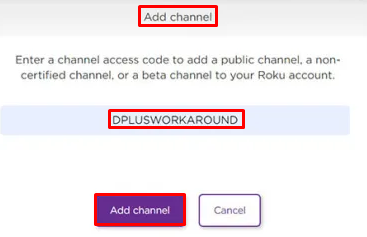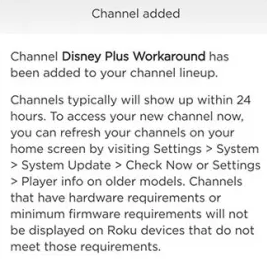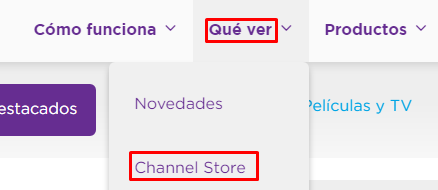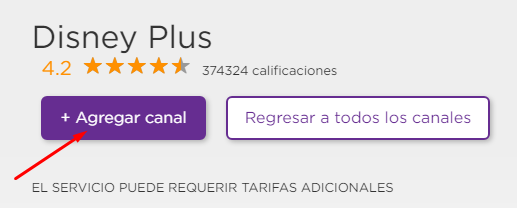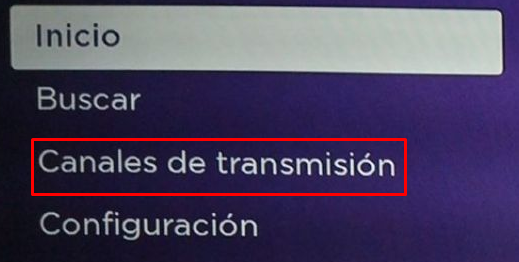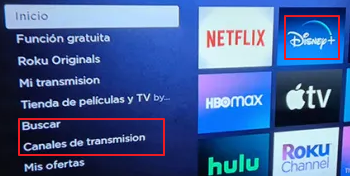Cómo hacer para que Roku Tv sea compatible con Disney+
Por Martin Solutions. Actualizado el lunes, 19 de septiembre de 2022.

El caso de varios usuarios de Roku es que no poseen acceso a la app de Disney+, esto posiblemente se deba, a no es compatible con algunas versiones del dispositivo o no venga instalada por defecto.
Sin embargo, es posible que puedas añadir el canal, para ello, simplemente con seguir las instrucciones que te ofrecemos en este artículo lo tendrás.
Índice
Desde la app
Hacer compatible Disney Plus en un Roku varía de un dispositivo a otro. Generalmente, en los más antiguos estos procedimientos no funcionan, por lo que es necesario adquirir una versión reciente o actualizarlos. Si posees este inconveniente prueba el siguiente método:
- Ingresa a la web oficial del dispositivo desde la app descargada en el móvil. Inicia sesión con los datos de acceso a la cuenta.
- Una vez dentro de la plataforma, dirígete a la sección Mi cuenta o My Account. Luego, pulsa sobre el apartado Add channel with a code o Agregar canal con un código.
- Seguidamente, en Add channel o Agregar canal coloca DPLUSWORKAROUND.

- De forma inmediata, recibirás la confirmación de que el canal ha sido añadido y que debes realizar algunos ajustes, por ejemplo, reiniciar el dispositivo. En este caso cierra sesión y empieza de nuevo, podrás ver el canal en la pantalla.

Esta modalidad funciona para algunos dispositivos y es muy sencilla de ejecutar. En ocasiones, puedes seguir el mismo procedimiento desde la página web en el navegador y obtener resultados similares.
Desde la web
Si no tienes acceso desde el móvil, puedes ingresar desde el navegador de la PC y realizar un procedimiento equivalente al de la app. Recuerda que la disponibilidad varía según el país de acceso, por lo que puedes encontrarte con ciertas limitaciones. Los pasos a seguir en esta modalidad son:
- Ingresa a https://my.roku.com/signup e inicia sesión con los datos de la cuenta vinculada al Roku.
- Seguidamente, desplázate hasta Disney+ en la tienda Roku Tv. Para ello, en el menú ingresa a Qué ver y pulsa sobre Channel Store. Se despliega una amplia cantidad de canales que puedes añadir.

- Selecciona Disney+ y pulsa sobre el botón Agregar Canal. De forma inmediata, este aparece en la pantalla del equipo, de lo contrario reinicia la cuenta y el Roku para que puedas acceder a todo el contenido del mundo de Disney.

Esta es la forma convencional de disfrutar de Disney Plus en el Roku. Se puede decir que funciona en los dispositivos que no son tan antiguos como Element, Hisense, JVC o Philips. Estos, aunque no poseen última tecnología de transmisión, si se ajustan a los nuevos requerimientos de las plataformas streaming.
Desde el Roku
También puedes añadir Disney+ directamente desde el Roku. Según el modelo que poseas, debes tener la cuenta activa y usar el mando para agregar nuevos canales de transmisión. Los pasos de forma general se resumen de la siguiente manera:
- Abre la pantalla de inicio del Roku el cual transmite la imagen en el Tv y desplázate hasta la sección de Canales en transmisión.

- Empieza a buscar los canales. Puedes suministrar alguna sugerencia para agilizar la búsqueda, luego selecciona Disney+ y pulsa Ok desde el mando.

- Selecciona Agregar Canal y empezarás a disfrutar del contenido de este asombroso canal de streaming.
Según el modelo de Roku que poseas, es posible que la plataforma solicite el pin para continuar. También, puede que requiera un reinicio de la cuenta u otros pasos sencillos que los guía el mismo sistema del dispositivo.
En conclusión, si no puedes ver Disney Plus en el Roku, no desesperes hay soluciones. La forma de añadirlo depende del modelo del dispositivo y la antigüedad del mismo. Sin embargo, accede desde la app, la web o en la pantalla para agregar el canal y empezar a disfrutar del contenido.